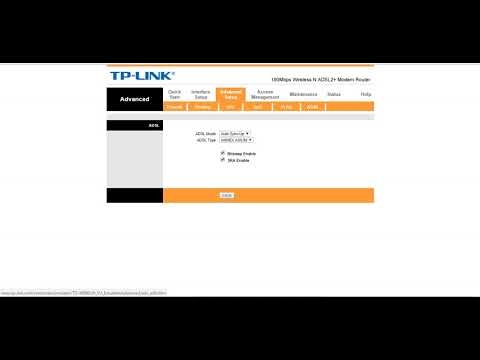في هذه المقالة ، سننظر في تكوين جهاز توجيه Netis كمكرر. وهو أيضًا مكرر لشبكة Wi-Fi. ببساطة ، بمساعدة جهاز توجيه Netis ، سنقوم بتوسيع نطاق شبكة لاسلكية موجودة.
غالبًا ما تكون هناك مواقف يتم فيها تثبيت جهاز توجيه في المنزل أو في المكتب ، لكن شبكة Wi-Fi لا تلتقط المكان المطلوب. مجرد نطاق صغير من الشبكات اللاسلكية. في كثير من الأحيان يمكن العثور على هذا الموقف في الشقق والمنازل الكبيرة. من أجل توسيع تغطية Wi-Fi ، يتم استخدام أجهزة خاصة - مكررات. لقد تحدثت عنهم في مقال منفصل ، يمكنك أن تقرأ هنا.
يمكن أن تعمل العديد من أجهزة التوجيه في وضع التكرار ، وهو أيضًا وضع مكرر. لذلك ، يمكن تكوين جهاز توجيه Netis بسهولة في وضع المكرر ، وسوف يضخم إشارة شبكة Wi-Fi الحالية. علاوة على ذلك ، ستقوم أيضًا بتوزيع الإنترنت عبر الكابل ، وستظل لديك شبكة لاسلكية واحدة (من جهاز التوجيه الرئيسي) ، بكلمة مرور واحدة. كل ما في الأمر أن النطاق سيكون أكبر بكثير بفضل جهاز التوجيه Netis ، والذي سيتم تكوينه كمكرر.
سوف أقوم بتكوين نموذج Netis WF2411. إنها رائعة فقط لتعزيز شبكة Wi-Fi الخاصة بك لأنها غير مكلفة وتستغرق بضع دقائق لإعدادها. قد يكون لديك نموذج مختلف ، أعتقد أن الإجراء نفسه لن يكون مختلفًا تمامًا.
قبل متابعة التكوين ، أنصحك بتحديث برنامج جهاز توجيه Netis الخاص بك وفقًا لهذه التعليمات. وقم بإعادة ضبط المصنع بالضغط باستمرار على الزر لمدة 10 ثوانٍ إفتراضي على جهازك. هذا اختياري ، لكنه مرغوب فيه. يمكنك محاولة التهيئة بدون هذه الإجراءات ، وإذا لم تنجح ، فتجاهل الإعدادات وقم بتحديث البرنامج.
إعداد موجه Netis كمكرر Wi-Fi
يمكن أن يكون جهاز التوجيه الرئيسي الذي يوزع شبكة Wi-Fi لك تابعًا لأي شركة. لدي آسوس. لن نتطرق إلى إعداداته. ما عليك سوى تكوين مكرر لدينا.
نقطة أخرى مهمة ، ضع موجه Netis في مكان تكون فيه الإشارة من جهاز التوجيه الرئيسي حوالي 30-50 بالمائة. وبحيث يغطي مكررنا المنطقة التي نحتاجها. على سبيل المثال ، إذا كان جهاز التوجيه الرئيسي في الطابق الأول ، فإننا نضع المكرر في الطابق الثاني (إذا لم تكن هناك بالفعل إشارة Wi-Fi مستقرة للغاية). لا جدوى من وضع المكرر بجانب الموجه الرئيسي. أعتقد أن هذا أمر مفهوم.
أنت بحاجة للذهاب إلى إعدادات جهاز التوجيه Netis الخاص بنا. للقيام بذلك ، قم بالاتصال به باستخدام كابل ، أو عبر Wi-Fi ، وفي المتصفح انتقل إلى 192.168.1.1أوhttp://netis.cc... فيما يلي تعليمات مفصلة حول كيفية إدخال الإعدادات.
في الإعدادات ، قم بتغيير اللغة إلى الروسية ، وانقر فوق الزر المتقدمة.

ثم انتقل إلى علامة التبويب الوضع اللاسلكي – اعدادات الواي فاي... في القائمة المنسدلة وضع الراديو أختر مكرر، وانقر على الزر مسح AP.

ستظهر قائمة بشبكات Wi-Fi المتاحة. في هذه القائمة ، نحتاج إلى تعيين التسمية المقابلة لشبكتنا البناء الكامل.، واضغط على الزر الاتصال.

أبعد في الميدان كلمه السر تحتاج إلى تحديد كلمة المرور لشبكة Wi-Fi الخاصة بنا (التي يتم بثها بواسطة جهاز التوجيه الرئيسي) ، واضغط على الزر حفظ.

هذا كل شئ. ستلاحظ على الفور كيف تختفي شبكة Wi-Fi التي تم بثها بواسطة Netis ، وتبقى شبكتك اللاسلكية الخاصة بالموجه الرئيسي فقط ، ولكن بإشارة أقوى. وإذا كنت متصلاً بالكابل ، كما في حالتي ، فستعمل الإنترنت على الفور من مكررنا.
اتضح أن Netis WF2411 (في حالتي) يتصل بجهاز التوجيه الخاص بنا ، ويتلقى الإنترنت منه ويوزعه عبر الكابل. وأيضًا ، يكرر ويقوي شبكة Wi-Fi. علاوة على ذلك ، ستكون شبكة واحدة تقوم فيها الأجهزة بالتبديل تلقائيًا بين أجهزة التوجيه (اعتمادًا على قوة الإشارة) ، وستكون جميعها في نفس الشبكة المحلية.
الدخول في إعدادات المكرر
على الأرجح ، عندما تحاول الدخول إلى إعدادات Netis ، التي لدينا بالفعل كمكرر ، سيتم نقلك إلى إعدادات جهاز التوجيه الرئيسي ، أو لن تتمكن من فتح الصفحة على الإطلاق. لكي لا تزعج نفسك بالبحث عن عنوان IP الخاص بالمكرر ، فإن أسهل طريقة هي إعادة ضبط الإعدادات عليه. وإذا لزم الأمر ، أعد تكوين وضع المكرر.
يمكنك أن تفعل الشيء نفسه إذا ذهبت لاستخدام Netis الخاص بك في وضع جهاز التوجيه العادي. نقوم بإعادة ضبط المعلمات ، وننتقل إلى لوحة التحكم وفقًا للمخطط القياسي.
لقد أحببت حقًا كيفية عمل إعدادات أجهزة التوجيه هذه. لقد قمت بالفعل بتكوين وضع المكرر على أجهزة توجيه Asus و Zyxel ، ويمكنني القول أن Netis ليس أدنى منهم بأي حال من الأحوال.
أعتقد أنك تمكنت من إعداد كل شيء. وإذا كانت لديك أي أسئلة ، فاتركها في التعليقات وشارك نصائحك.